FILE GIF LÀ GÌ? CÁC CÁCH TẠO FILE GIF DỄ DÀNG VỚI AFTER EFFECT
- Trang chủ
- Kiến thức hay
- FILE GIF LÀ GÌ? CÁC CÁCH TẠO FILE GIF DỄ DÀNG VỚI AFTER EFFECT
FILE GIF LÀ GÌ? CÁC CÁCH TẠO FILE GIF DỄ DÀNG VỚI AFTER EFFECT
11/03/2019 07:16:00 / Đăng bởi Nguyễn Tú / (0) Bình luận
Hiện nay thời đại công nghệ 4.0. Các bạn tham gia mạng xã hội, thường sử dụng các ảnh động được tích hợp vào các ứng dụng như Twitter và Facebook Messenger... ảnh động đó được gọi là file GIF.

Các bạn không thể nào xuất file GIF trực tiếp từ phần mềm After Effects nếu không sử dụng Plugin hỗ trợ. Nhưng diều đó không có nghĩa là bạn không thể xuất đươc file GIF. 3DKID sẽ hướng dẫn các bạn các cách tạo file GIF thật dễ dàng với After Effects.
1. Cách 1: Sử dụng Photoshop
● Ưu điểm: đồng bộ với After Effects, file xuất ra chất lượng cao và bạn có thể kiểm soát được chúng.
● Nhược điểm: phải nắm rõ cài đặt, chậm hơn nhiều so với các cách khác.
Adobe Photoshop là phần mềm xuất file GIF tốt nhất thế giới. Có lẽ các bạn cũng bất ngờ khi import video vào Photoshop phải không? Nhưng thực tế là vậy. 3DKID sẽ hướng dẫn các bạn xuất file GIF khi sử dụng Photoshop nhé.
- Bước 1: Xuất Video từ After Effects
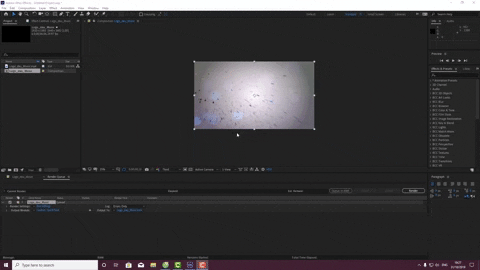
3DKID sẽ xuất file Video từ After Effects trước. Các bạn có thể xuất file Video ra bất kỳ loại file nào, nhưng 3DKID khuyến cáo các bạn nên xuất file bằng MP4. Đây là dạng File Codes được nén lại và sẽ nhẹ hơn, do đó sẽ dễ khi xuất file GIF hơn.
- Bước 2: Import File Video vào Adobe Photoshop
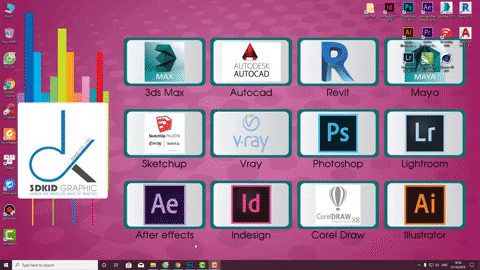
Các bạn Import Video vào Photoshop bằng cách : File -> Open (CTRL + O), lúc này Video sẽ hiển thị dưới dạng Video Layer. Việc Import nhanh hay chậm phụ thuộc vào dung lượng file nhé.
- Bước 3: Vô File -> Export -> Save for web (Legacy)
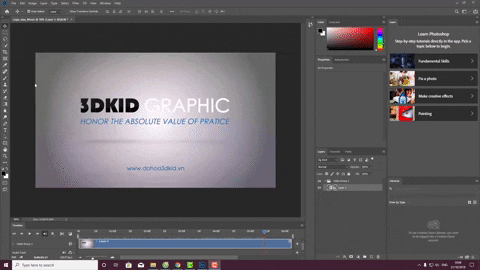
Khi File Video của bạn đã được Import, bạn chỉ cần vô File -> Export -> Save for web (Legacy) để bắt đầu xuất file GIF nhé.
- Bước 4: Cài đặt thông số File GIF
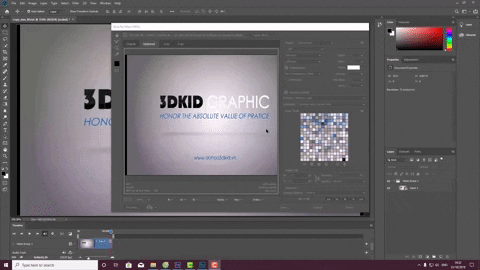
Giờ bạn đã ở phần cài đặt xuất File GIF. Đặt biệt trong phần này Photoshop hiển thị các các thông số chi tiết và đầy đủ. Từ phần lựa chọn Preset từ phía tay phải, những Preset đã có sẵn trong Photoshop dựa trên số lượng màu và độ nhiễu của ảnh. 3DKID khuyến nghị nên chọn ít màu để giảm dung lượng File GIF. Dưới đây là phần chi tiết trong phần cài đặt:
● Selective to Adaptive: giúp bạn giảm dung lượng file
● Colors: số lượng màu bạn khi xuất ra file GIF. Bạn dùng càng nhiều màu thì file sẽ có dung lượng càng lớn.
● Dither: Miêu tả màu nhiễu trong hình ảnh của bạn. Bạn có thể dùng vài cách Dithering từ menu và tăng giảm phần trăm của hình. Ảnh có Dithering càng cao thì dung lượng file sẽ càng nhẹ.
● Transparency: file GIF trong Photoshop có hỗ trợ kênh Alpha. Nhưng nó không hoàn toàn hỗ trợ kênh Alpha, sẽ chỉ giúp bạn hiện hoàn toàn ảnh hoặc hoàn toàn biến mất.
● Matte: lựa chọn màu sắc cho Background của bạn.
● Interlaced: giúp người xem thấy toàn bộ file GIF trước khi nó load xong.
● Web Snap: điều chỉnh màu để để an toàn với hệ màu của Website.
● Lossy: Mức độ nén ảnh của file GIF.
● Convert to sRGB: chuyển màu của file GIF sang dạng màu sắc được hỗ trợ bởi web-browser.
● Preview: chọn màu cho hộp Preview bên trái.
● Metadata: là phần thông tin file GIF được xuất ra như thế nào.
● Image Size: Size của ảnh
● Percent: thay đổi độ phân giải của ảnh dựa trên phần trăm.
● Quality: chất lượng của file GIF.
● Looping Options: số lần lặp lại của file.
Sau khi bạn cài đặt thông số xong, hãy nhấn Save và hưởng thụ thành quả nhé.
Đó là các bước xuất file GIF bằng Photoshop. Cách này tương đối mất thời gian nhưng các bạn có thể kiểm soát toàn bộ quá trình xuất file. Nếu các bạn các cách xuất file GIF nhanh, hãy cùng 3DKID xem các cách dưới nhé.
2. Xuất file GIF trong After Effect sử dụng Plugin GIFGun
● Ưu điểm: dễ, nhanh và linh hoạt.
● Nhược điểm: tốn tiền.

GIFGun là một Plugin được tạo bởi bên thứ 3. Nó có thể trực tiếp sử dụng như một thanh công cụ trong After Effects. 3DKID thấy Plugin này vô cùng dễ sử dụng và nhanh. Đúng là đáng đồng tiền tiền bát gạo.
- Bước 1: Chọn Composition cần xuất file GIF
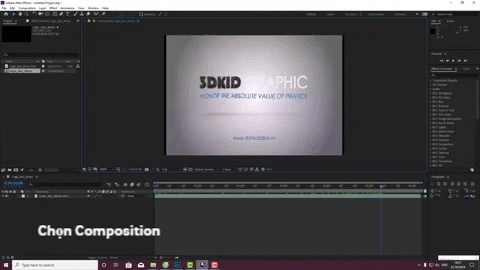
- Bước 2: Tinh chỉnh cài đặt của Plugin
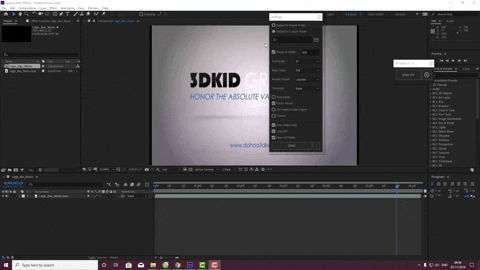
Trong phần cài đặt của Plugin có nhiều mục lựa chọn khác nhau. Dưới đây là nội dung của chúng:
● Output to: đây là nơi bạn lựa chọn nơi lưu file GIF
● Resize to Width: thay đổi kích thước file và sẽ rất hiệu quả khi xuất file GIF cho trang Web.
● Maximum Colors: số lượng màu mà Plugin GIFGun có thể xuất file GIF. Nếu bạn chọn càng nhiều màu thì file sẽ càng nặng.
● Render With: File Video mà After Effect chuyển sang dạng file GIF.
● Compress: Mức độ nén của file GIF. Mức nén càng cao thì file của bạn càng nhẹ.
● Keep Alpha: Cài đặt giúp xuất ra kênh Alpha ra file GIF của bạn.
● Progressive Render: Tăng tốc độ Render.
● Save Video Copy: Lưu một bản sao Video trong ổ cứng của bạn.
● Loop GIF: Phần này hỏi bạn lặp lại file GIF không?
●Open GIF Folder: Mổ thư mục chứa file sau khi Render xong.
- Bước 3: Nhấn "Make GIF"

Sau khi nhấn Make GIF xong thì bạn đã hoàn thành xong file rồi.
3. Xuất File GIF sử dụng Website
● Ưu điểm: miễn phí, dễ sử dụng.
● Nhược điểm: Ít cài đặt, thời lượng Video tối đa chỉ 60s.

Hiện tại có rất nhiều Website chuyển từ Video sang file GIF. Một trong số những Website phổ biến nhất là Giphy.com.
3DKID đã giới thiệu các cách tạo file GIF. Hy vọng các cách của 3DKID sẽ giúp ích cho các bạn. Hãy đến với ĐỒ HỌA 3DKID tham gia những khóa học để khám phá những điều thú vị nhé. Các bạn có thể đăng ký tại đây.
================
ĐỒ HOẠ 3DKID - "Tôn vinh giá trị thực học"
Hotline: 0983.0984.41 - 0936.181.457
========
Các chi nhánh đào tạo 3DKID:
• QUẬN 1: Lầu 9 Toà nhà Vietcomreal, số 68 Phố đi bộ Nguyễn Huệ, Quận 1, Tp.HCM
• BÌNH THẠNH: Lầu 6, Toà Nhà Winhome, 177 Bạch Đằng, P.15, Quận Bình Thạnh, TPHCM
• GÒ VẤP: Số 100 đường số 10, KDC Cityland Park Hill, P10, Q. Gò Vấp, TP HCM
========
• Email: 3dkidgraphic@gmail.com
• Web: www.dohoa3dkid.vn
• Fb: www.facebook.com/dohoa3dkid
-
02/22/2025 08:56:48
-
10/19/2024 09:13:09
-
10/19/2024 09:13:00



























































![HOT! Khóa Học Illustrator TPHCM [1 Kèm 1]-Chỉ 10 Buổi Đảm Bảo Thu Nhập](http://bizweb.dktcdn.net/thumb/medium/100/147/416/articles/557589371-793018916812883-7414976008155395344-n.jpg?v=1762489510067)










